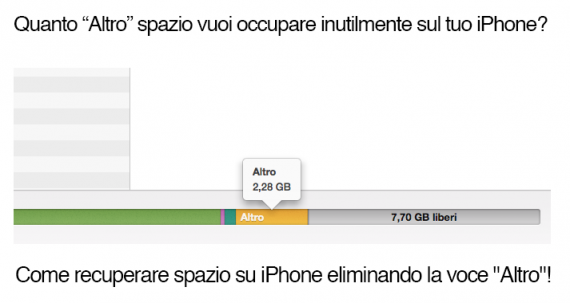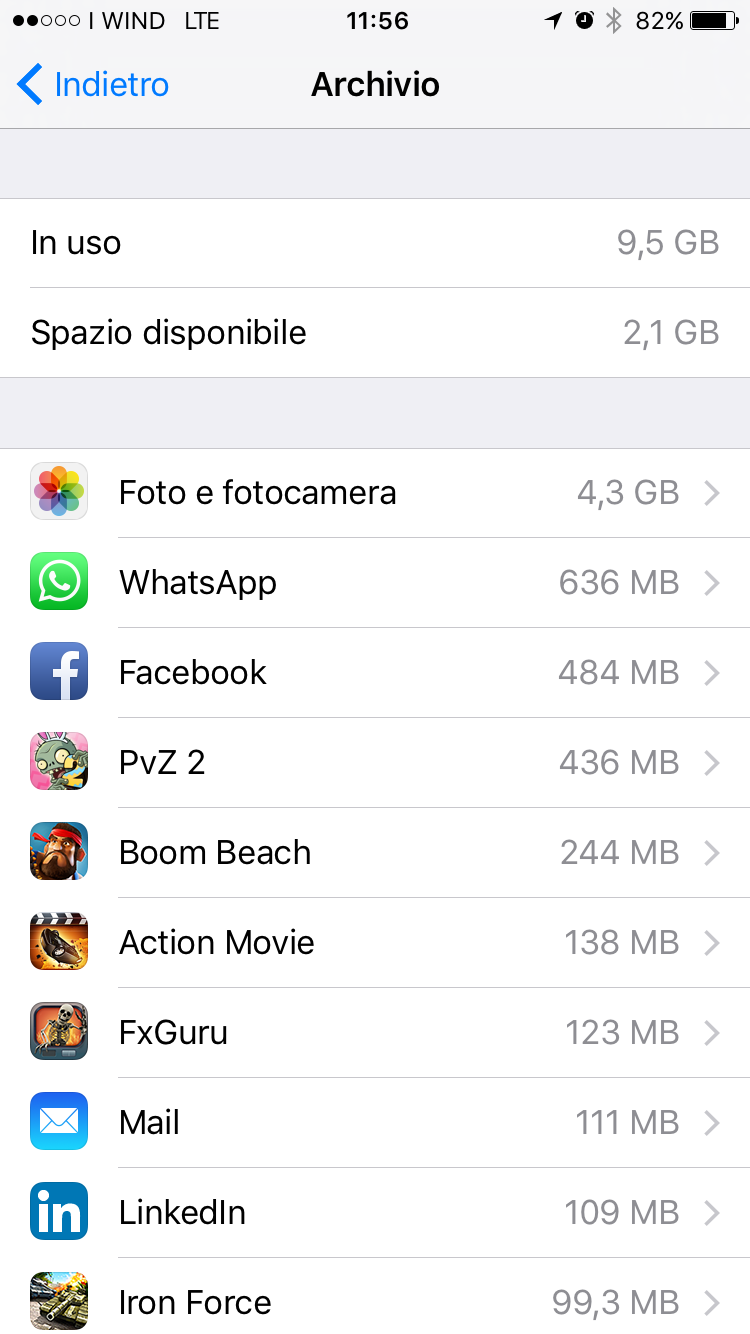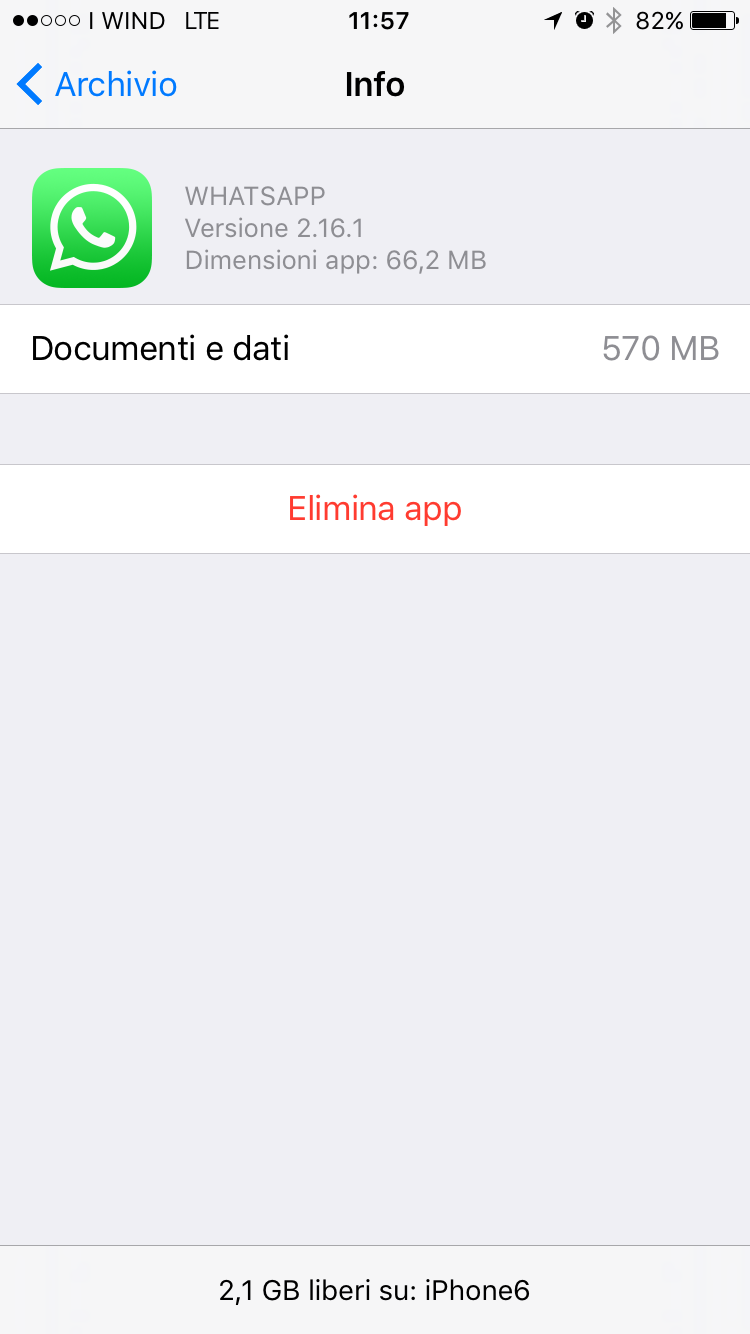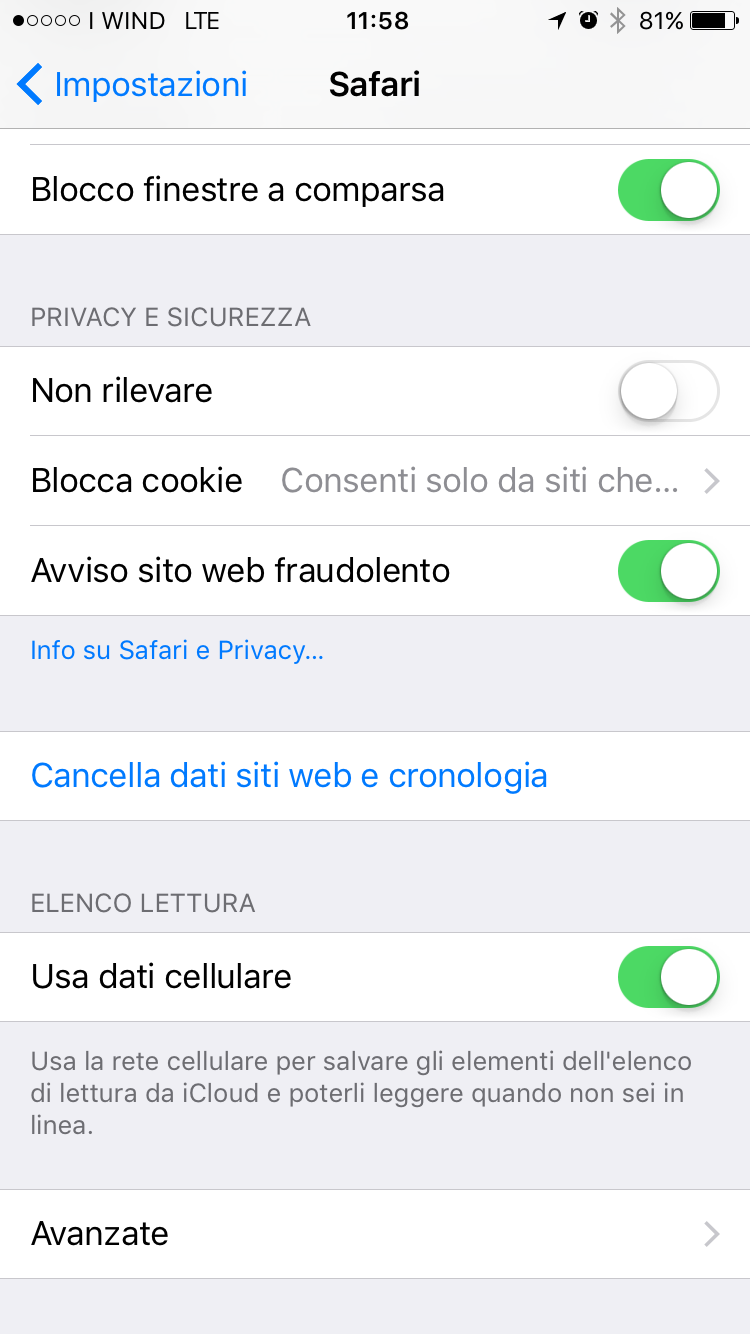Come eliminare lo spazio occupato dalla voce “Altro” su iPhone
La maggior parte degli utenti iOS che si accorgono per la prima volta della memoria occupata dalla voce “Altro” su iPhone rimangono perplessi, perchè sono ignari dei dati contenuti sotto questa voce. Spesso, la memoria occupata dalla voce “Altro” supera i 2-5 GB e diventa necessario liberarla per fare spazio ad altri contenuti.
Ma come si può eliminare lo spazio occupato da questa voce?
Da cosa è occupato lo spazio “Altro”?
Generalmente è una combinazione di cache locali di applicazioni, messaggi, browser web, Elenco lettura, salvataggio dei giochi, documenti e dati di app specifiche, note e memo vocali. Conoscendo queste informazioni, in realtà è piuttosto facile recuperare la maggior parte dello spazio rappresentato da questa voce.
Lo spazio “Altro” è davvero un problema?
Lo spazio occupato dalla voce “Altro” non è sempre un grande problema e molti utenti possono utilizzare i propri dispositivi iOS per anni senza mai dover cancellare i dati conservati sotto questa voce. D’altra parte, un sintomo evidente della sovrabbondanza della voce “Altro” si ha quanto lo spazio su iPhone o iPad sta per esaurirsi e l’utente non ha mai caricato molta musica, film, applicazioni o foto sul proprio dispositivo.
Anche se non esiste un modo diretto per scoprire tutti i dati che occupano spazio in “Altro” direttamente da iOS, dalle Impostazioni del terminale possiamo comunque dare uno sguardo ad alcune statistiche generali sull’utilizzo dello spazio già occupato: andando nelle Impostazioni, alla voce Utilizzo nella scheda Generali, è possibile visualizzare i megabyte occupati dalle singole applicazioni che avete installato. Basta fare un rapito calcolo e, se c’è una grande discrepanza tra lo spazio disponibile e quello occupato dalle app, allora la voce “Altro” deve essere studiata e gestita per bene al fine di limitarne il peso.
A questo punto conviene collegare l’iPhone o l’iPad ad iTunes, in modo da sapere con certezza quanto spazio è occupato dalla voce “Altro”. Lo potete notare alla voce “Info”, visualizzando la barra in basso.
Cancellate e reinstallate le app con troppi dati memorizzati
Spesso capita che la cache delle applicazioni possa pesare parecchio in termini di dati occupati, e questo avviene per il salvataggio dei giochi, per le immagini salvate tramite un’app o per i dati memorizzati in software specifici. Andate inImpostazioni>Generali>Utilizzo e da qui potrete visualizzare le app che occupano più memoria su iPhone e iPad. Per fare un controllo preciso, dovete aprire la scheda di un’app e controllare quanto spazio occupano i suoi dati: un’app come Instagram pesa solo 21Mb, ma i dati possono superare le centinaia di megabyte. Altre app possono pesare 500Mb e avere dati per pochi MB. Nel primo caso, l’utente può pensare di cancellare i dati e reinstallare l’app, nel secondo cancellare i dati è inutile, dato che gran parte dello spazio è occupato dall’app vera e propria.
Ovviamente, cancellare i dati di un’app significa che perderete tutte le impostazioni, i dati e i salvataggi memorizzati, quindi vagliate bene questa ipotesi prima di proseguire. Per cancellare i dati è sufficiente cliccare sul tasto “Elimina App”, installandola poi nuovamente se ne avete bisogno.
Rimuovere i messaggi
Anche i messaggi, sia SMS ma soprattutto iMessage, possono occupare molta memoria. Video e foto condivise in questo modo con gli amici, infatti, dopo diversi mesi possono arrivare anche a toccare il gigabyte di spazio, per cui lì dove possibile potete liberare spazio cancellando intere conversazioni o singoli messaggi dall’applicazione Messaggi. Con iOS 7 questo processo sarà più semplice, in quanto verranno evidenziati i messaggi che occupano più spazio.
Pulire la cache di Safari
Anche Safari, dopo mesi di utilizzo, può arrivare ad occupare molto spazio nella voce “Altro”. Il consiglio è quello di andare nelle Impostazioni, selezionare la voce “Safari” ed eliminare cookies, dati e cronologia. Eliminare questi dati, ovviamente, vi farà perdere tutti i dati memorizzati nei vari siti web (account, password, ecc…), che dovranno essere reinseriti manualmente.
Eliminare i messaggi vocali
Aprite l’applicazione Memo vocali e controllate i messaggi di cui non avete più bisogno, quindi procedete alla loro eliminazione. Al massimo, potete inviarli via e-mail e salvarli sul computer, in modo da liberare spazio su iPhone.
Riavviare il dispositivo
Per applicare tutte le modifiche apportate, e per eliminare anche la cache temporanea delle varie app, e’ consigliabile riavviare il dispositivo almeno una volta a settimana.
Ripristino e backup
Se dopo questi accorgimenti lo spazio occupato da “Altro” è ancora eccessivo, l’unica soluzione è di creare un backup del dispositivo e di procedere con il ripristino. Una volta effettuato il ripristino, è possibile recuperare il backup.
ISCRIVITI ALLA NEWSLETTER DI PC-GURU.IT
Grazie all’iscrizione ti informerò ogni volta che pubblicherò un nuovo contenuto.
Non perderti nemmeno un articolo!
Iscriviti alla nostra newsletter inserendo la tua mail qui :